ArcGIS缓冲区分析叠加分析综合案例练习
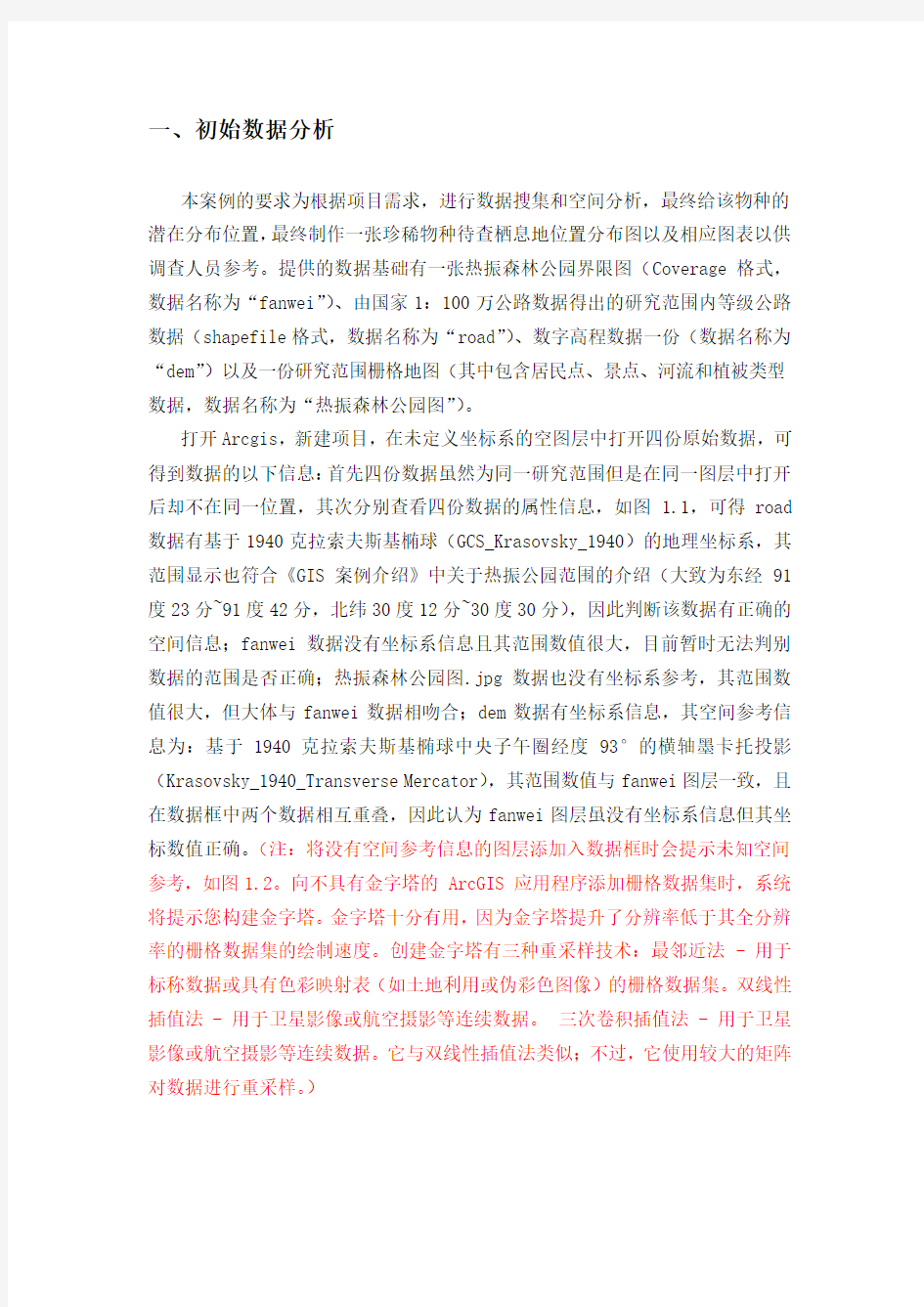

一、初始数据分析
本案例的要求为根据项目需求,进行数据搜集和空间分析,最终给该物种的潜在分布位置,最终制作一张珍稀物种待查栖息地位置分布图以及相应图表以供调查人员参考。提供的数据基础有一张热振森林公园界限图(Coverage格式,数据名称为“fanwei”)、由国家1:100万公路数据得出的研究范围内等级公路数据(shapefile格式,数据名称为“road”)、数字高程数据一份(数据名称为“dem”)以及一份研究范围栅格地图(其中包含居民点、景点、河流和植被类型数据,数据名称为“热振森林公园图”)。
打开Arcgis,新建项目,在未定义坐标系的空图层中打开四份原始数据,可得到数据的以下信息:首先四份数据虽然为同一研究范围但是在同一图层中打开后却不在同一位置,其次分别查看四份数据的属性信息,如图 1.1,可得road 数据有基于1940克拉索夫斯基椭球(GCS_Krasovsky_1940)的地理坐标系,其范围显示也符合《GIS案例介绍》中关于热振公园范围的介绍(大致为东经91度23分~91度42分,北纬30度12分~30度30分),因此判断该数据有正确的空间信息;fanwei数据没有坐标系信息且其范围数值很大,目前暂时无法判别数据的范围是否正确;热振森林公园图.jpg数据也没有坐标系参考,其范围数值很大,但大体与fanwei数据相吻合;dem数据有坐标系信息,其空间参考信息为:基于1940克拉索夫斯基椭球中央子午圈经度93°的横轴墨卡托投影(Krasovsky_1940_Transverse Mercator),其范围数值与fanwei图层一致,且在数据框中两个数据相互重叠,因此认为fanwei图层虽没有坐标系信息但其坐标数值正确。(注:将没有空间参考信息的图层添加入数据框时会提示未知空间参考,如图1.2。向不具有金字塔的 ArcGIS 应用程序添加栅格数据集时,系统将提示您构建金字塔。金字塔十分有用,因为金字塔提升了分辨率低于其全分辨率的栅格数据集的绘制速度。创建金字塔有三种重采样技术:最邻近法 - 用于标称数据或具有色彩映射表(如土地利用或伪彩色图像)的栅格数据集。双线性插值法 - 用于卫星影像或航空摄影等连续数据。三次卷积插值法 - 用于卫星影像或航空摄影等连续数据。它与双线性插值法类似;不过,它使用较大的矩阵对数据进行重采样。)
二、实验数据预处理
本次案例提供数据中的fanwei数据为Coverage格式,在当前Arcgis10.2的环境下无法对其进行投影等操作,因此需要将其转换为Shapefile格式后才能对其进行投影操作。其次,原始数据中的热振森林公园图栅格数据中有经纬度格网,但经纬度格网交点处经纬度数值与数据框右下角数值稍有差异,因此本着学习知识的态度而且尽量避免前人使用过数据对本次实验造成影响,预处理时删除栅格数据中除了栅格图以外的其他信息,之后再对数据重新进行地理配准。
2.1 将fanwei数据转为Shapefil e格式
方法一(在ArcCatalog中导出为Shapefile):
直接在ArcCatalog中右键点击fanwei图层中的polygon要素,选择“导出—转为Shapefile”,如图2.1,弹出“要素类至要素”对话框,选择输入要素和输出位置并为输出的Shapefile文件命名,点击确定后即可完成转换,如图2.2。
图2.2 要素至要素类对话框
方法二(在ArcMap中导出为Shapefile):
先将数据添加至数据框中,右键单击数据,选择“数据—导出数据”选项打
开“导出数据”对话框,如图2.3,选择导出所有要素,坐标系信息目前先不设置,直接选源数据(源数据无空间参考信息),点击“浏览”选择输出要素类位置时打开“保存数据”对话框,选择保存位置,输入新文件名称,并将保存类型
将fanwei数据中的Polygon要素转换为Shapefile格式后,将arc要素也转换为了Shapefile格式,实验中很可能用得到。
注:Coverage格式数据的要素类型包括基本要素类型、复合要素类型、辅助要素类型三大类,基本要素类型包括标注点Label Point、线Arc、多边形Polygon 三类,其中多边形Polygon表示面状区域,边界由Arc构成。
2.2删除“热振森林公园图”栅格数据的多余信息
将栅格数据复制到该步骤对应文件夹中,仅保留“JPG文件”和“XML文档”格式的两个文件作为后续试验原始数据,其余全部删除,此时若将栅格数据添加入数据框中,则栅格数据左上角第一个像元中心点的坐标将变为(0,0),如图2.5。
三、地理配准
一般通过以下方法获取栅格数据:扫描地图、收集航空像片和卫星影像。扫描的地图数据集通常不包含空间参考信息(嵌入于文件中或作为单独的文件)。航空摄影和卫星影像提供的位置信息通常不够充分,无法与其他现有数据完全对齐。因此,要将这些栅格数据集与其他空间数据结合使用,通常需要将这些数据对齐或配准到某个地图坐标系,这个过程称为地理配准。本实验将对“热振森林公园图”进行地理配准。本例中的栅格数据“热振森林公园图”便没有空间参考信息(不具有坐标系信息且预处理过后栅格图的坐标不正确,如图3.1,因此需要进行地理配准操作。)
3.1 方法一(创建地理参考):
3.1.1 新建保存点位坐标文档
首先从栅格数据中可读出经纬格网中四个经纬度交点的经纬度信息,并将之写入TXT文本或者Excel文档中,如图3.2所示(单位选用“十进制度”,本例
3.1.2 显示地理参考点位并保存为Shapefile格式
点击ArcMap菜单中的“文件—添加数据—添加XY数据”选项,如图3.3,弹出“添加XY数据”对话框,设置X字段为经度L,Y字段为纬度B,如图3.4。或者可以右键单击内容列表中的图层,选择“添加数据”将Excel表添加入图层中,再右键单击Excel表格并选择“显示XY数据”,如图3.5,弹出“显示XY 数据”对话框中的设置内容与“添加XY数据”中相同,两种方法均可将准确坐标值的点位导入ArcMap数据框中,导入ArcMap数据框中的结果及其空间参考属性信息如图3.7。
此时创建的空间参考点文件具有栅格数据格网交点的正确坐标数值信息但是不具备坐标系信息,而且由于属性表没有Object-ID字段因此无法选择或编辑图中的点数据,但可以用将其导出为ShapeFile格式的方法为其自动穿件Object-ID字段和属性,之后便可以对数据进行查询、编辑和使用。
四个控制点在数据框中显示出之后按照上文中“将fanwei数据转为Shapefile格式”中的方法二步骤将四个控制点保存为Shapefile文件。
3.1.3 为地理参考图层文件建立空间参考信息
为控制点文件定义空间参考。使用ArcToolBox中“数据管理工具—投影和变换—定义投影”工具将控制点Shapefile文件(“Pointshp”)定义投影为道路矢量数据“road”的地理坐标系(可以在选择坐标系时选择导入坐标系,如图3.8,或者在同一数据框中同时打开“Pointshp”和“road”两份数据,选择坐标系是选择“图层”分类中road的空间参考信息如图3.9,或定义数据框的空间参考为“road”数据的地理坐标系,再打开“Pointshp”数据,右键点击“Pointshp”数据,选择“数据—导出数据”选项,选择“使用数据框相同的坐标系”,如图3.10)。
对“Pointshp”文件进行投影。使用ArcToolBox中“数据管理工具—投影和变换—要素—投影”工具将“Pointshp”文件的地理坐标系投影为“dem”数据所使用的投影坐标系,以便将栅格数据直接配准到“dem”数据所用的投影坐标系,选择输出坐标系的方法与上一步“为控制点文件定义空间参考”中的方法相同(此处选择导入dem空间参考方法有时会发生中央子午圈经度发生变化的现象,应多加留意),投影后文件命名为“Pointprj”。
3.1.4 对栅格数据进行地理配准
对空白数据框中先导入“Pointprj”文件,然后将欲配准的栅格数据“热振森林公园图”导入数据框中。先将“地理配准”工具条(工具条中图层选择框后的工具分别为添加控制点、自动对位、选择链接、缩放至链接、删除链接、查看器、查看链接表、旋转)中的“自动校正”取消(不取消也可,只是取消后保存校正后结果时会出现更多选项),然后选择地理配准工具条的“添加控制点“功能,地理配准条如图3.12。
依次鼠标左键点击栅格图上的经纬网交点与对应的控制点(点击栅格图上交点时应尽量放大图片以使得选择更准确,点击矢量图层Pointprj上控制点前可以在工具条中开启捕捉功能以准确点到控制点),如图3.13、图3.14。
如图3.15、图3.16所示。只选择三个连接点时连接点残差均为0,而继续增加连接点后开始产生残差。本例中选择了彷射变换(变换方法为平移、拉伸、缩放、旋转),其中包括了6个未知量(X、Y平移、X、Y轴方向上的拉伸、缩放比例以及旋转角度)而在图中由三个点位配准过程中的X、Y量偏移量刚好可以得到6个方程,因此此时得到唯一结果,不会产生误差,因此RMS总误差以及残差均为0。但是为了检查出配准错误,配准过程中使用三个以上的控制点,从而产生了残差(由前三个控制点已可以确定出其余控制点的“期望
位置”,配准其余控制点时就与这个“期望位置”产生偏差,从而计算出残差值,再将这个残差值以一定比例分配在所有控制点中(由图3.15、图3.16所对比,在增加了第四个控制点后第三个控制点也产生了残差,另外两个控制点情况相同)进而得到RMS 总误差。)
二阶三阶样条差值除了放射变换的平移、拉伸、缩放、旋转方法外还会使得栅格图想发生“扭曲现象”,一般这两类方法要求控制点数较多,三次样条差值至少需要10个以上的控制点。而且样条差值的方法可以达到局部范围内精度最优,而非全局考虑。
当获得通用公式并将其应用到控制点后,会返回误差(残差)的测量值。误差就是起点所落到的位置与指定的实际位置(终点位置)之间的差。通过利用所有残差的均方根 (RMS) 总和计算 RMS 误差(RMSE)n
RMSE n i X X ∑=-=12~)(,再利用 RMS 误差计算得到总误差。此值可描述变换在不同控制点(链接)之间的一致程度。当误差非常大时,可通过先移除控制点再添加控制点来校正误差。尽管 RMS 误差是评估变换精度的一种重要依据,但是不能将低 RMS 误差与精确配准相混淆。例如,变换可能因为输入的控制点较少而仍包含显著的误差。同等质量的控制点使用得越多,多项式就可越精确地将输入数据转换到输出坐标。通常,校正变换和样条函数变换可以使 RMS 接近于零或等于零;不过,这并不意味着影像将得到完美的地理配准。
如选取不准确欲重新配准可以点击地理配准工具条中的“查看连接表”,将弹出 “链接”属性表,其中列出了各个控制点的映射情况,检查各控制点残差(Residual )及均方差(Total RMS ),对控制点进行修改使其达到符合要求。选择错误链接点进行删除,也可在连接表界面保存链接点,以便之后再次调用或修改,如图3.17。选择好链接点后点击“校正”,弹出“另存为”对话框,选择输出位置,为新文件命名,选择栅格数据格式和重采样方法,(Resample Typle 重采样方法有三种:Nearest Neighbor (最近邻法)、Bilinear Interpolation (双线性内插法)和Cubic Convolution (立方卷积法),最近邻法不改变输入像元的值,适合与栅格地图的空间配准;双线性内插法稍好,适合于遥感影像数据的空间配准;立方卷积法最光滑,应用最少。)完成栅格图的配准,如图3.18。
配准结果如图3.19。
3.2 方法二(为控制点输入坐标值):
3.2.1 添加栅格数据
在ArcCatalog中用鼠标左键选中欲进行地理配准的栅格数据“RasterGY”直接拖入ArcMap界面中。此时数据本身没有坐标系信息,数据框也没有空间参考信息,因此图框右下角的坐标值显示为位置单位。
3.2.2 设置图层数据框的坐标参考系统并选择数据框的数据单位
将数据框的坐标系修改为GCS_Krasovsky_1940的地理坐标系(即与Road图层相同的坐标系),然后将数据框的单位设置为“度分秒”。(由于栅格图中可直接读出经纬度坐标,比较方便)。
3.2.3 输入控制点坐标值
将图层显示范围放大到东经91°30′,北纬30°25′处附近区域,选择地理配准工具条中的“添加控制点”工具,在栅格数据中添加控制点(注意事项与方法一相同),添加控制点后不移动鼠标并直接点击右键,如图3.23,选择输入经度和纬度,如图3.24。(若不预先设置数据框的空间参考信息则只能选择“输入X,Y坐标”,若选“输入X,Y坐标”也可直接输入经纬度在十进制度单位下的数值)
3.2.4 配准结果
查看残差表合格后后点击“校正”,如图3.25,弹出“另存为”对话框,选择输出位置,为新文件命名,选择栅格数据格式和重采样方法完成栅格图的配准,如图3.26。
配准完成后的结果如图3.27,数据的坐标在正常范围内。
四、统一坐标系,将四幅数据嵌套到一起。
使用ArcToolBox中的“数据管理工具—投影和变换—定义投影”工具为配准后的栅格数据定义与“dem”数据相同的坐标系,以同样的方法为“fwpolygonshp”定义坐标系。(方法之前已提到,若配准时为按照经纬度配准,则定义为“road”的坐标系,而后再通过“数据管理工具—投影和变换—栅格—投影栅格”工具,如图4.1投影为“dem”数据的坐标系,如图4.2,或者按经纬度配准的栅格就定义为“road”的坐标系,而把“dem”数据的坐标系进行转换。建议使用投影坐标系,以便于之后进行空间分析。)
此时四份数据都有了空间参考信息,在同一数据框下打开已可以嵌套在一起(“road”的坐标系虽为地理坐标系但是与其他三份数据的投影坐标系是基于同一椭球的,因此在导入同一数据框时进行了动态投影(若第一份添加的数据为“road”则为其他三份数据进行动态投影)在数据框中位置相同),但为了继续进行空间分析,还需使用ArcToolBox中“数据管理工具—投影和变换—要素—投影”工具对“road”数据进行一次投影。
ArcGIS实验操作(四)---缓冲分析与叠加分析
ArcGIS实验操作(四) 缓冲分析与叠加分析 数据: 在…/data/Ex4中,包括landuse、soils和sewers等3个shapefile图层 任务要求:利用缓冲区分析和叠加分析工具选择出最佳的位址,并求算面积和周长。 选择标准是: 所在位置必须在sewer lines(下水道、管道线)300米以内 土地利用类型是灌木丛(LUCODE=300 in landuse.shp) 适宜土地利用类型(SUIT≥2 in soils.shp) 操作步骤: 1.打开ArcMap,添加landuse、soils和sewers等3个shapefile图层 以上3个图层的量算单位是meters 2.加载缓冲区工具:选择Tools菜单下的Customize命令,进入Command标签;在Command 对话框中的Tools,然后在右边的Commads框中选择Buffer Wizard,将其拖放到工具栏上的空处,出现缓冲区分析图标。
3.对sewer图层进行缓冲区分析。 点击: 输入300:
缓冲输出类型选择Dissolve barriers between(Yes),并选择选择文件存储路径,图层重命名为sewerbuf: ArcMap窗口显示如下,可打开属性表查看sewerbuf的属性:
打开ArcToolbox,选择如下,并双击: 在输入要素中添加sewberbuf、landuse、soils三个图层,输出要素图层命名为final.shp,并 点击OK:
5.利用Query Builder对话框,键入命令,进行Extract分析,以提取出最佳位址。打开ArcToolbox,选择如下,并双击:
ArcGIS空间分析操作
实习六空间分析 实习目的 ●学习ArcMap简单的空间分析功能—缓冲区分析和叠加分析。 ●利用ArcToolbox中的Model(建模)工具,学习在已有的空间 分析功能基础上,组合、定制新的空间分析功能。 实习内容 ●利用缓冲区分析和叠加分析的手段,计算某道路两侧各500米范 围内在各区的面积各为多少? ●学习使用ArcToolbox中的Model Builder功能进行复杂的数据 处理 实习步骤 综合内容
数据: a.道路图层road.shp b.杭州行政区图层hz.shp 内容一:利用缓冲区分析和叠加分析的手段,计算某道路两侧各500米范围内在各区的面积各为多少? 1.打开road图层,将地图单位设置为meter 在左侧窗口中,右键点击【】->【Properties…】,弹出对话框【Data Frame Properties】,选择【General】属性页,在该页中设置Map Unite。
2.为road建立缓冲区 a.在ArcMap中将Buffer Wizard工具加到工具栏中。方法如下:【Tools】->【Customize…】->【Commands】找到【Tools】下的【Buffer Wizard】,将它拖放到工具栏上。
b.单击工具栏上的,将弹出Buffer Wizard对话框。 c.在Buffer Wizard对话框中的第一步中选择road线图层。然后单击“下一步。 d.设定缓冲距离为500,同时设定缓冲距离的单位是Meters,单击“下一步”。
e.在出现的对话框中,输出文件名取默认的Buffer_of_road.shp即可。 f.点击【完成】,ArcMap会将缓冲区图层建立并在ArcMap中显示出来。 3.对buffer_of_road和hz做叠加分析 具体操作如下: a.ArcToolbox中选择【Analysis Tools】->【Overlay】->【Intersect】,弹出 Intersect对话框。
arcgis10实验5-缓冲区分析1106
地理信息系统
实验5、空间缓冲区分析 一、实验目的 缓冲区分析是用来确定不同地理要素的空间邻近性和邻近程度的一类重要的空间操作,通过本次实习,我们应达到以下目的: 1. 加深对缓冲区分析基本原理、方法的认识; 2. 熟练掌握距离制图创建缓冲区技术方法。 3. 掌握利用缓冲区分析方法解决地学空间分析问题的能力。 二、实验准备 数据准备:图层文件point.shp,lline.shp,polygon.shp 三、实验内容及步骤 1. 距离制图-创建缓冲区 1.1 点要素图层的缓冲区分析 步骤:(1)打开在ArcMap ---加载图层:StudyArea ,point---打开Arctoolbox, ----Spatial Analyst Tools-Distance---Euclidean distance,按下图所示设置各参数。 图1 Euclidean distance设置参数图2 环境设置图 注:设置环境参数时”Processing Extent”输入范围,使其与StudyArea 相同(
(2)显示并激活由point.shp 产生的新栅格主题,eucdist_poin 图3 产生新的栅格文件 注:在进行分析时,若选中了point图层中的某一个或几个要素,则缓冲区分析只对该要素进行;否则,对整个图层的所有要素进行。 1.2 线要素图层的缓冲区分析 步骤:(1)加载line图层,点击常用工具栏中的将地图适当缩小。 图4 加载line图层
方法:打开Arctoolbox,----Spatial Analyst Tools-Distance---Euclidean distance---Processing Extent--选择“Same As Display” 图5 环境设置参数 图6 建立成的缓冲区 注:线的缓冲区分析与点的缓冲区分析有何不同。 对点的缓冲区建立是直接以其为圆心,以要求的缓冲区距离大小为半径绘圆,所包容的区域即为所要求区域比较简单;而线建立缓冲区比较复杂,线状缓冲区的建立是以线状要素的边线为参考线,来做其平行线,并考虑其端点处建立的原则,即可建立缓冲区
ArcGIS空间叠加分析与缓冲区分析
一、实验目的: 理解缓冲区分析和叠置分析的基本原理,学习利用arcgis进行缓冲区分析、叠加分析的操作,掌握如何合理利用空间分析中的缓冲区分析和叠置分析解决实际问题。 二、实验准备 1、实验背景: A.市区择房 随着商品房的发展,由于房屋的可选择余地越来越大,而且综合考虑小孩成长的缘故,所以越来越多的购房者对房屋的地段、环境,上学是否便捷,是否靠近名校等方面都提出了要求,所以综合考虑上述的因素,购房者就需要从总体上对商品房的信息进行研究分析,从而选择最适宜的购房地段。要求:所寻求的市区是噪声要小,距离商业中心要近,要和各大名牌高中离的近以便小孩容易上学,离名胜古迹较近环境优雅。综合上述条件,给定一个定量的限定如下: 离主要市区交通要道200米之外,交通要道的车流量大,噪音产生主要源于此;(ST为道路类型中的主要市区交通要道) 距大型商业中心的影响,以商业中心的大小来确定影响区域,具体是以其属性字段YUZHI; 距名牌高中在750米之内,以便小孩上学便捷;
距名胜古迹500米之内。 最后分别将满足上述条件的其中一个条件的取值为1,不满足的取值为0,即如果满足距主要市区交通要道200米之内,取值为1,反之为0;其他亦是如此,最后将其累加得到分级。即满足三个条件的累加得到3,满足2个条件的得到2,最后将全部分成4级。 B.学校选址 学校的选址问题需要考虑地理位置、学生娱乐场所配套、与现有学校的距离间隔等因素,从总体上把握这些因素能够确定出适宜性比较好的学校选址区。综合上述条件,给定新学校选址要求: 新学校应位于地势较平坦处; 新学校的建立应结合现有土地利用类型综合考虑,选择成本不高的区域; 新学校应该与现有娱乐设施相配套,学校距离这些设施愈近愈好; 新学校应避开现有学校,合理分布。 各数据层权重比为:距离娱乐设施占0.5,距离学校占0.25,土地利用类型和地势位置因素各占0.125。最后必须给出适合新建学校的适宜地区图,并对其简要进行分析。 2、实验材料: 软件:ArcGIS Desktop 9.x , 实验数据:文件夹ex5中 (1)市区择房数据:城市市区交通网络图“network.shp”、商业中心分布图
arcgis缓冲区分析
练习5 1.空间分析的基本操作 空间分析模块 (1) 1. 了解栅格数据 (2) 2. 用任意多边形剪切栅格数据(矢量数据转换为栅格数据) (4) 3. 栅格重分类(Raster Reclassify) (7) 4. 栅格计算-查询符合条件的栅格(Raster Calculator) (8) 5. 面积制表(Tabulate Area) (9) 6. 分区统计(Zonal Statistic) (11) 7. 缓冲区分析(Buffer) (13) 8. 空间关系查询 (16) 9. 采样数据的空间内插(Interpolate) (17) 10. 栅格单元统计(Cell Statistic) (21) 11. 邻域统计(Neighborhood) (23) 空间分析模块 本章的大部分练习都会用到空间分析扩展模块,要使用“空间分析模块”首先在ArcMap中执行菜单命令<工具>-<扩展>,在扩展模块管理窗口中,将“空间分析”前的检查框打上勾。然后,在ArcMap 工具栏的空白区域点右键,在出现的右键菜单中找到“空间分析”项,点击该项,在ArcMap中显示“空间分析”工具栏。
执行“空间分析”工具栏中的菜单命令<空间分析>-<选项>设定与空间分析操作有关的一些参数。这里请在常规选项中设定一个工作目录。因为在空间分析的过程种会产生一些中间结果,默认的情况下这些数据会存储在Windows 系统的临时路径下(C:\temp),当设置了工作目录后,这些中间结果就会保存在指定的路径下。 空间分析工具栏 1. 了解栅格数据 在ArcMap中,新建一个地图文档,加载栅格数据:Slope1,在TOC 中右键点击图层Slope1,查看属性
Arcgis实验五缓冲区分析应用
实验五、缓冲区分析应用 一、实验目的 缓冲区分析是用来确定不同地理要素的空间邻近性和邻近程度的一类重要的空间操作,通过本次实习,我们应达到以下目的: 1.加深对缓冲区分析基本原理、方法的认识; 2.熟练掌握距离制图创建缓冲区技术方法。 3.掌握利用缓冲区分析方法解决地学空间分析问题的能力。 二、实验准备 数据准备:图层文件point.shp,lline.shp,polygon.shp 三、实验内容及步骤 1. 距离制图-创建缓冲区 1.1 点要素图层的缓冲区分析 1)在ArcMap中新建地图文档,加载图层:StudyArea ,point 2)打开Arctoolbox,执行命令
点击“Environment Settings”按钮 设置“General Settings”中的“Extent”,使其与StudyArea 相同 3)显示并激活由point.shp产生的新栅格主题,eucdist_poin(如上图)。在进行分析时,若选中了point图层中的某一个或几个要素,则缓冲区分析只
对该要素进行;否则,对整个图层的所有要素进行。 1.2 线要素图层的缓冲区分析 1)在ArcMap中,新建地图文档,加载line图层,点击常用工具栏中的 将地图适当缩小。 2)分别选中图层line中的两条线,进行缓冲区分析,注意比较线的缓冲 区分析与点的缓冲区分析有何不同。 方法:打开Arctoolbox,执行命令
ArcGIS Engine+C#缓冲区分析文档及完整源码
1 概述 缓冲区分析(Buffer)是对选中的一组或一类地图要素(点、线或面)按设定的距离条件,围绕其要素而形成一定缓冲区多边形实体,从而实现数据在二维空间得以扩展的信息分析方法。缓冲区应用的实例有如:污染源对其周围的污染量随距离而减小,确定污染的区域;为失火建筑找到距其500米范围内所有的消防水管等。 2 缓冲区的基础 缓冲区是地理空间,目标的一种影响范围或服务范围在尺度上的表现。它是一种因变量,由所研究的要素的形态而发生改变。从数学的角度来看,缓冲区是给定空间对象或集合后获得的它们的领域,而邻域的大小由邻域的半径或缓冲区建立条件来决定,因此对于一个给定的对象A,它的缓冲区可以定义为:P={x | d(x , A)<=r} (d一般是指欧式距离,也可以是其它的距离,其中r为邻域半径或缓冲区建立的条件) 缓冲区建立的形态多种多样,这是根据缓冲区建立的条件来确定的,常用的对于点状要素有圆形,也有三角形、矩形和环形等;对于线状要素有双侧对称、双侧不对称或单侧缓冲区;对于面状要素有内侧和外侧缓冲区,虽然这些形体各异,但是可以适合不同的应用要求,建立的原理都是一样的。点状要素,线状要素和面状要素的缓冲区示意图如下。 3 定制工具的使用
1 打开工程GPBufferLayer\CSharp\GpBufferLayer.sln 2 在VS2005内选择重新生成解决方案 3 开发需要添加工具的工程 4 在ToolBarControl上点右键,选择属性 5 选择条目,点击添加 6 在命令类中选择“自定义工具集”,选择“缓冲区分析”,可通过双击或者拖放到工具条上。 7 运行程序 8 使用“选择要素”命令,选择需要建立缓冲区的要素(点或线) 9 点击工具条上的“缓冲区分析按钮”,弹出缓冲区分析对话框 选择要素
Arcgis空间分析具体实例说明
空间分析具体案例应用 专业:资源环境与城乡规划管理学号:姓名:王秀君 实验类型:综合性实验 实验目的:进一步掌握常用工具应用所学的ArcGIS技术,掌握空间分析能力的运用,解决实际工作中遇到的问题。 实验内容: 1、琅岐岛3D视图显示 2、超市商业区位选址 3、土地规划利用 (一)琅岐岛3D视图显示 实验类型:综合性实验 实验目的:进一步掌握常用工具所学的ARCGIS技术,掌握空间分析能力的应用,解决实际工作中遇到的问题 实验内容:琅岐岛3D视图显示 四、实验步骤 1.将TAB格式转为SHP格式 打开Mapinfo,选择“表”下的“转出”,弹出窗口,指定要转换格式的文件及输出路径,将马尾岛屿.tab、马尾等高线.TAB、马尾等深线.TAB转为、、。
然后,打开Arc Catalog,将、、转换为shape格式。
点击ok,完成转换。 2.定义投影 右击,指定其投影为Projected Coordinate Systems—Gauss Kruger—Beijing 1954—Beijing 1954 GK Zone 20投影,利用Import将投影导入其他图层。如图所示:
3.卫片配准 在ArcMap中,先将Island、Contour、isolate图层调入,然后在将卫片LQ调入。调用Georeferencing工具,选择Fit to Display命令,使卫片处于屏幕正中央,然后进行配准,如图所示。然后用Rectify命令,将定义好的投影保存。
配准后注意保存好,如图所示: 4.合并等高线、等深线两个图层 建立Contour和isolate的公共字段,在ArcMap中,选择图层,Open Attribute Table,建立公共字段Height,并赋值,删除多余字段,然后打开ArcToolBox利用Append工具合并Contour与isolate图层。
ARCGIS空间分析报告操作步骤
ARCGIS空间分析基本操作 一、实验目的 1. 了解基于矢量数据和栅格数据基本空间分析的原理和操作。 2. 掌握矢量数据与栅格数据间的相互转换、栅格重分类(Raster Reclassify)、栅格计算-查询符合条件的栅格(Raster Calculator)、面积制表(Tabulate Area)、分区统计(Zonal Statistic)、缓冲区分析(Buffer) 、采样数据的空间内插(Interpolate)、栅格单元统计(Cell Statistic)、邻域统计(Neighborhood)等空间分析基本操作和用途。 3. 为选择合适的空间分析工具求解复杂的实际问题打下基础。 二、实验准备 预备知识: 空间数据及其表达 空间数据(也称地理数据)是地理信息系统的一个主要组成部分。空间数据是指以地球表面空间位置为参照的自然、社会和人文经济景观数据,可以是图形、图像、文字、表格和数字等。它是GIS所表达的现实世界经过模型抽象后的内容,一般通过扫描仪、键盘、光盘或其它通讯系统输入GIS。 在某一尺度下,可以用点、线、面、体来表示各类地理空间要素。 有两种基本方法来表示空间数据:一是栅格表达; 一是矢量表达。两种数据格式间可以进行转换。 空间分析 空间分析是基于地理对象的位置和形态的空间数据的分析技术,其目的在于提取空间信息或者从现有的数据派生出新的数据,是将空间数据转变为信息的过程。 空间分析是地理信息系统的主要特征。空间分析能力(特别是对空间隐含信息的提取和传输能力)是地理信息系统区别与一般信息系统的主要方面,也是评价一个地理信息系统的主要指标。 空间分析赖以进行的基础是地理空间数据库。 空间分析运用的手段包括各种几何的逻辑运算、数理统计分析,代数运算等数学手段。 空间分析可以基于矢量数据或栅格数据进行,具体是情况要根据实际需要确定。 空间分析步骤 根据要进行的空间分析类型的不同,空间分析的步骤会有所不同。通常,所有的空间分析都涉及以下的基本步骤,具体在某个分析中,可以作相应的变化。 空间分析的基本步骤: a)确定问题并建立分析的目标和要满足的条件 b)针对空间问题选择合适的分析工具 c)准备空间操作中要用到的数据。
ArcGIS缓冲区分析叠加分析综合案例练习
一、初始数据分析 本案例的要求为根据项目需求,进行数据搜集和空间分析,最终给该物种的潜在分布位置,最终制作一张珍稀物种待查栖息地位置分布图以及相应图表以供调查人员参考。提供的数据基础有一张热振森林公园界限图(Coverage格式,数据名称为“fanwei”)、由国家1:100万公路数据得出的研究范围内等级公路数据(shapefile格式,数据名称为“road”)、数字高程数据一份(数据名称为“dem”)以及一份研究范围栅格地图(其中包含居民点、景点、河流和植被类型数据,数据名称为“热振森林公园图”)。 打开Arcgis,新建项目,在未定义坐标系的空图层中打开四份原始数据,可得到数据的以下信息:首先四份数据虽然为同一研究范围但是在同一图层中打开后却不在同一位置,其次分别查看四份数据的属性信息,如图 1.1,可得road 数据有基于1940克拉索夫斯基椭球(GCS_Krasovsky_1940)的地理坐标系,其范围显示也符合《GIS案例介绍》中关于热振公园范围的介绍(大致为东经91度23分~91度42分,北纬30度12分~30度30分),因此判断该数据有正确的空间信息;fanwei数据没有坐标系信息且其范围数值很大,目前暂时无法判别数据的范围是否正确;热振森林公园图.jpg数据也没有坐标系参考,其范围数值很大,但大体与fanwei数据相吻合;dem数据有坐标系信息,其空间参考信息为:基于1940克拉索夫斯基椭球中央子午圈经度93°的横轴墨卡托投影(Krasovsky_1940_Transverse Mercator),其范围数值与fanwei图层一致,且在数据框中两个数据相互重叠,因此认为fanwei图层虽没有坐标系信息但其坐标数值正确。(注:将没有空间参考信息的图层添加入数据框时会提示未知空间参考,如图1.2。向不具有金字塔的 ArcGIS 应用程序添加栅格数据集时,系统将提示您构建金字塔。金字塔十分有用,因为金字塔提升了分辨率低于其全分辨率的栅格数据集的绘制速度。创建金字塔有三种重采样技术:最邻近法 - 用于标称数据或具有色彩映射表(如土地利用或伪彩色图像)的栅格数据集。双线性插值法 - 用于卫星影像或航空摄影等连续数据。三次卷积插值法 - 用于卫星影像或航空摄影等连续数据。它与双线性插值法类似;不过,它使用较大的矩阵对数据进行重采样。)
ArcGIS空间叠加分析与缓冲区分析知识讲解
A r c G I S空间叠加分析 与缓冲区分析
一、实验目的: 理解缓冲区分析和叠置分析的基本原理,学习利用arcgis进行缓冲区分析、叠加分析的操作,掌握如何合理利用空间分析中的缓冲区分析和叠置分析解决实际问题。 二、实验准备 1、实验背景: A.市区择房 随着商品房的发展,由于房屋的可选择余地越来越大,而且综合考虑小孩成长的缘故,所以越来越多的购房者对房屋的地段、环境,上学是否便捷,是否靠近名校等方面都提出了要求,所以综合考虑上述的因素,购房者就需要从总体上对商品房的信息进行研究分析,从而选择最适宜的购房地段。要求:所寻求的市区是噪声要小,距离商业中心要近,要和各大名牌高中离的近以便小孩容易上学,离名胜古迹较近环境优雅。综合上述条件,给定一个定量的限定如下: 离主要市区交通要道200米之外,交通要道的车流量大,噪音产生主要源于此;(ST为道路类型中的主要市区交通要道) 距大型商业中心的影响,以商业中心的大小来确定影响区域,具体是以其属性字段YUZHI; 距名牌高中在750米之内,以便小孩上学便捷; 距名胜古迹500米之内。 最后分别将满足上述条件的其中一个条件的取值为1,不满足的取值为0,即如果满足距主要市区交通要道200米之内,取值为1,反之为0;其他亦是如此,最后将其累加得到分级。即满足三个条件的累加得到3,满足2个条件的得到2,最后将全部分成4级。 B.学校选址 学校的选址问题需要考虑地理位置、学生娱乐场所配套、与现有学校的距离间隔等因素,从总体上把握这些因素能够确定出适宜性比较好的学校选址区。综合上述条件,给定新学校选址要求: 新学校应位于地势较平坦处; 新学校的建立应结合现有土地利用类型综合考虑,选择成本不高的区域; 新学校应该与现有娱乐设施相配套,学校距离这些设施愈近愈好; 新学校应避开现有学校,合理分布。 各数据层权重比为:距离娱乐设施占0.5,距离学校占0.25,土地利用类型和地势位置因素各占0.125。最后必须给出适合新建学校的适宜地区图,并对其简
arcgis上机实验二:缓冲区分析
缓冲区 1、点要素的缓冲区 1.1相互独立的缓冲区 启用ex15.mxd,激活data frame1,本练习要求产生离开公园1000m同心圆的服务范围,双击data frame1,打开数据框属性,进入常规选项,确认“地图”和“显示”单位均为米,主菜单中选用“地理处理-环境…”,进一步设置: 图1设置环境 从主菜单中调出ArcToolbox,在ArcToolbox中,分析工具-领域分析-缓冲区,出现以下对话框,对其进行设置: 图2相互独立的缓冲区设置 按确定,ArcToolbox按上述要求计算,产生离开公园1000m缓冲区多边形,自动加载,图层名为Buffer1,相互独立,有交叉、重叠(图3)。
图3相互独立的缓冲区结果 1.2重叠部分合并的缓冲区 在ArcToolbox中,分析工具-领域分析-缓冲区,产生单环状缓冲区对话框: 图4重叠部分合并的缓冲区设置 按确定,ArcToolbox产生离开公园600m缓冲区多边形,共有8个,交叉重叠的位置被合并,如图5中D和1的缓冲区合并为一个多边形。
图5重叠部分合并的缓冲区结果 1.3按要素的属性产生缓冲区 不同的公园可以产生不同的缓冲区,要求如下: 表1不同的公园可以产生不同的缓冲区 公园名称邻近距离 A 750 B 500 C 1000 D 1000 E 750 F 500 G 750 H 500 I 750 打开公园的属性表,添加字段,继续输入: 名称:Distn 类型:短整型 精度:4(字段宽度) 按确定,属性表添加了Distn字段。打开编辑器工具条,编辑器-开始编辑,选择公园,按照表1的要求添加邻近距离的值,完成输入后选择停止编辑并保存。 在ArcToolbox中,分析工具-领域分析-缓冲区,继续输入:
arcgis缓冲区的叠加分析实验报告
一、实验目的 掌握缓冲区的种类,点、线、面要素缓冲区的生成。加深对缓冲区分析基本原理、方法的认识;熟练掌握距离制图创建缓冲区技术方法。掌握利用缓冲区分析方法解决地学空间分析问题的能力。掌握叠加分析(裁剪、求交、擦除、更新、合并)的种类、原理,操作,领会其用途。 二、实验原理 空间分析是对于地理空间现象的定量研究,其常规能力是操纵空间数据使之成为不同的形式,并且提取其潜在的信息。 空间分析是地理信息系统的核心部分,是地理信息系统区别于一般信息系统的本质所在,在地理数据的应用中发挥着举足轻重的作用。 从数据模型上看,空间分析分为矢量数据的空间分析和栅格数据的空间分析两种。 GIS不仅能满足使用者对地图的浏览和查看,而且可以解决有关地理要素空间位置关系的问题,这些需要用到矢量数据的分析功能。矢量数据的空间分析是GIS空间分析的主要内容之一。由于其一定的复杂性和多样性特点,一般不存在模式化的分析处理方法,主要是基于点、线、面三种基本形式。在ArcGIS中,矢量数据的空间分析主要集中于缓冲区分析、叠置分析和网络分析。 三、实验工具 Arcgis软件 四、实验方法 缓冲区方法、叠加分析等 五、实验步骤 1 缓冲区分析 缓冲区是为了识别某一地理实体对周围地物的影响而在其周围建立的一定宽度多边形区域。缓冲区分析是指以点、线、面实体为基础,自动建立其周围一定宽度范围内的缓冲区多边形图层,然后建立该图层与目标图层的叠加,进行分析而得到所需结果。它是用来确定不同地理要素的空间邻近性或接近程度的一种分析方法。比如市政部门计划将某条道路拓宽至60米宽,这时需要以道路中心线为基础建立半径为30米的缓冲区,然后分析受到影响的建筑物。 本书通过以下方式创建了某条道路中心线距离为30米的缓冲区: 1.使用【编辑器】中的【缓冲区】菜单建立缓冲区 2.使用【缓冲区向导】工具建立缓冲区 3.使用【分析工具】中的【缓冲区】工具建立缓冲区
实验四-空间数据查询与分析(ArcGIS)
实验四空间数据查询与分析 一、实习目的 1.掌握空间数据查询与分析的原理与方法。 2.掌握空间数据查询与分析的内容与技术。 3.结合实际,掌握利用缓冲和网络分析方法解决地学空间分析问题的能力。 二、实验准备 预备知识 空间数据的查询与分析是GIS的基本操作功能,数据探查包含属性数据查询,空间数据查询,地理可视化。空间数据分析包括矢量数据分析,如缓冲、叠加、地图操作等;栅格数据分析,如局域、领域等分析;地形制图和分析;空间插值;基于区域的分析;网络分析等。空间数据及其表达 空间数据(也称地理数据)是地理信息系统的一个主要组成部分。空间数据是指以地球 表面空间位置为参照的自然、社会和人文经济景观数据,可以是图形、图像、文字、表格和数字等。它是GIS所表达的现实世界经过模型抽象后的内容,一般通过扫描仪、键盘、光盘或其它通讯系统输入GIS。在某一尺度下,可以用点、线、面、体来表示各类地理空间要素。有两种基本方法来表示空间数据:一是栅格表达;一是矢量表达。两种数据格式间可以进行转换。 实验数据 Data4数据或学生自己准备于该实验相关的数据 三、实验内容及步骤 本实验方法是学生自主实验,实习手册只简绍涉及到空间查询与分析部分软件的操作,具体试验内容采取学生自问自答的方式进行,即学生根据所学知识,自己设计有关空间查询与分析的实际问题,并通过实验来回答问题。要求至少列举一个空间缓冲分析的案例,一个网络分析的案例,然后通过实验来分析解决。 1、空间查询 1)利用图形查询属性 直接点击图形查询属性(Identify) 选取Identify 工具。用这个工具点取要素(点、线、面状)时,弹出Identify
